
نحوه ارتقاء VRAM برای بازی

نحوه ارتقاء VRAM برای بازی
کارت گرافیک، قلب تپنده هر سیستم گیمینگ، با پردازش سریع و دقیق تصاویر و انیمیشنها، دنیایی زنده و پویا را پیش روی گیمرها به تصویر میکشد و آنها را به اوج هیجان در بازیهای کامپیوتری میبرد. VRAM به عنوان حافظه اختصاصی کارت گرافیک، نقشی حیاتی در ذخیرهسازی دادههای گرافیکی و اجرای روان بازیها دارد. بازیهای مدرن با جزئیات گرافیکی خیرهکننده و رزولوشنهای بالا، نیاز سیریناپذیری برای VRAM دارند. بدون VRAM کافی، گیمینگ تبدیل به یک کابوس میشود! تکاف مگ در این مقاله، به طور مفصل درباره نحوه ارتقاء VRAM برای بازی خواهیم پرداخت تا بتوانید تجربه گیمینگ روانتر و لذتبخشتری داشته باشید.

VRAM چیست و چرا به آن نیاز دارید؟
VRAM نوعی حافظه پرسرعت است که به طور اختصاصی برای ذخیرهسازی دادههای مورد نیاز پردازش گرافیکی طراحی شده است. این حافظه به طور مستقیم بر روی کارت گرافیک نصب میشود و از طریق رابط پرسرعت PCIe با پردازنده مرکزی سیستم در تعامل است. حافظه VRAM با فراهم کردن دسترسی سریع به دادههای گرافیکی، کارت گرافیک را قادر میسازد تا وظایف پردازشی خود را به طور کارآمدتر انجام دهد و در نتیجه، تجربهای روان و بدون افت فریم را برای کاربر فراهم کند. در مقاله “حافظه تصویری یا VRAM چیست؟“ بیشتر بخوانید.
بحران VRAM در بازیهای مدرن
در دنیای امروز، بسیاری از گیمرها با چالش کمبود VRAM در سیستمهای خود روبرو هستند. تصور بسیاری از افراد این است که دلیل اصلی این نیاز فزاینده به این حافظه، افزایش وضوح تصویر بازیها است. این حدس تا حدی درست است، اما این تمام ماجرا نیست. دنیای بازیهای مدرن بسیار بزرگتر و وسیعتر از بازیهای قدیمی است. این به معنای اشیا، بافتها و شخصیتهای بیشتر برای رندر کردن است. از طرف دیگر با پیشرفت فنّاوری در حوزه گیمینگ بازیها از مدلهای سهبعدی پیچیدهتر، نورپردازی و سایه زنی پیشرفتهتر استفاده میکنند که تمامی این جزئیات به فضای ذخیرهسازی بیشتری در VRAM نیاز دارد.

VRAM سیستم شما چقدر است؟ به آسانی و در چند مرحله!
درست همانند رم کامپیوتر، شما میتوانید مقدار VRAM در دسترس را نیز به راحتی بررسی کنید. دو راه برای این کار وجود دارد:
بررسی مشخصات فنی از وبسایت سازنده:
با مراجعه به وبسایت سازنده کارت گرافیک یا لپتاپ خود و جستجوی مشخصات فنی دستگاه، میتوانید ظرفیت VRAM را پیدا کنید.
بررسی از طریق تنظیمات کامپیوتر:
در قسمت جستجوی ویندوز، عبارت Settings را تایپ کنید و وارد قسمت Display شوید. سپس بر روی Advanced Display کلیک کنید. در پنجره باز شده روی مشخصات آداپتور نمایشگر یا همان Display adapter properties کلیک کنید. مقدار VRAM شما با عنوان Dedicated Video Memory نمایش داده خواهد شد.
با استفاده از این روش ساده، میتوانید به راحتی از ظرفیت حافظه VRAM کامپیوتر خود مطلع شوید. این اطلاعات به خصوص برای اجرای بازیهای جدید و نرمافزارهای گرافیکی سنگین اهمیت ویژهای دارد.
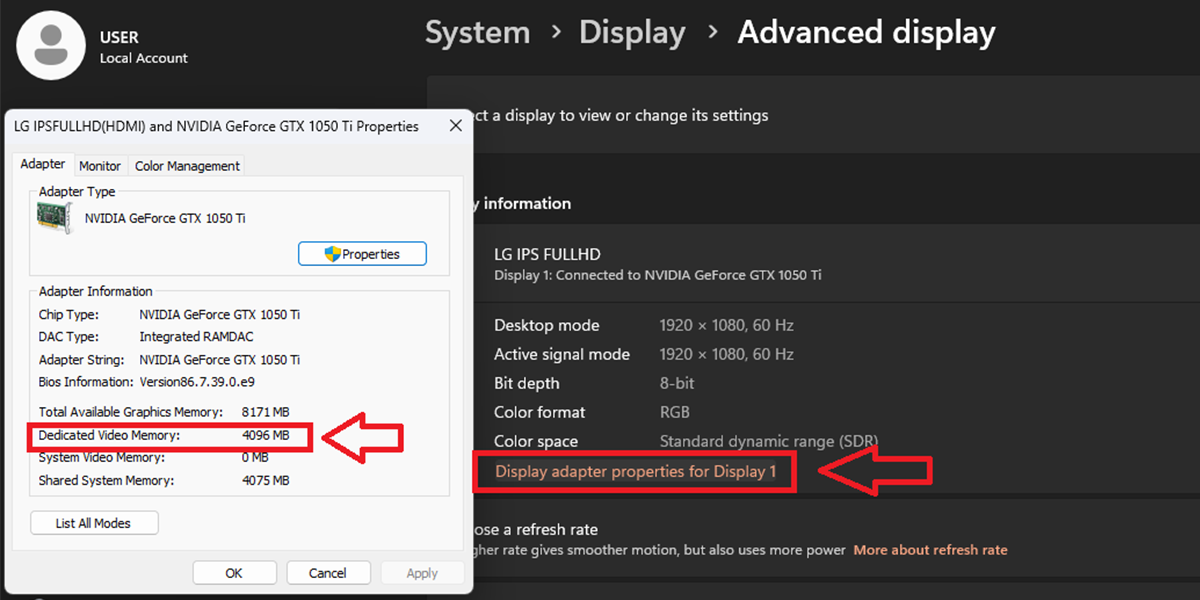
چگونه با VRAM کم، تجربهای روان از بازی داشته باشیم؟
گرچه بهترین راه برای ارتقاء VRAM، خرید یک کارت گرافیک جدید است، اما قیمت بالای آنها میتواند برای بسیاری از گیمرها چالش برانگیز کننده باشد. خوشبختانه راههای مختلفی برای بهینهسازی مصرف VRAM و بهبود عملکرد گرافیکی بدون صرف هزینه اضافی وجود دارد که در ادامه با آنها اشاره میکنیم.
۱. تنظیمات تکسچر و وضوح تصویر
اولین گام برای بهینهسازی، تنظیمات مربوط به تکسچرها و وضوح تصویر است. کاهش کیفیت، جزئیات و یا رزولوشن تکسچرها (این تنظیمات در بازیهای مختلف اسامی متفاوتی دارند) اغلب منجر به افزایش قابل توجه نرخ فریم و رفع لگ میشود، بدون اینکه تأثیر محسوسی روی گرافیک کلی بازی بگذارد. توصیه ما این است که این تنظیمات را به تدریج کاهش دهید تا جایی که افت کیفیت بصری برای چشمان شما مشهود شود و یا عملکرد بازی به سطح مطلوب برسد.
۲. تنظیمات رهگیری پرتو (Ray Tracing)
اگر بازی شما از تکنولوژی رهگیری پرتو (Ray Tracing) پشتیبانی میکند و آن را فعال کردهاید، میتوانید با تغییر تنظیمات در منوی تنظیمات گرافیکی و مشاهده تأثیر آنها بر نرخ فریم و کیفیت تصویر، به تعادلی مناسب بین این دو فاکتور برسید.
۳. استفاده از DLSS
اگر از کارت گرافیک NVIDIA RTX استفاده میکنید، میتوانید از تکنولوژی DLSS برای افزایش نرخ فریم، بدون افت کیفیت محسوس تصویر استفاده کنید. DLSS با رندر کردن تصویر در وضوح پایینتر و سپس ارتقای آن به طور هوشمندانه به وضوح دلخواه شما، نرخ فریم را به طور قابل توجهی افزایش میدهد. این امر به طور کلی بار پردازش کارت گرافیک و VRAM را کاهش میدهد.
۴. تنظیمات نورپردازی سراسری (Global Illumination)
نورپردازی سراسری یا Global Illumination یک تکنیک رندرینگ پیچیده است که برای شبیهسازی دقیق نحوه برخورد نور با سطوح در بازی، به محاسبات و حافظة زیادی نیاز دارد. خاموش کردن این گزینه، بار پردازشی و مصرف حافظة VRAM را به طور قابلتوجهی کاهش میدهد. با این حال، قبل از انجام این کار، توصیه میشود که تأثیر آن بر کیفیت گرافیکی بازی را بررسی کنید و ببینید که آیا برای شما قابلقبول است یا خیر.
۵. آپدیت درایورها
از بروز بودن درایورهای کارت گرافیک و سیستم عامل خود اطمینان حاصل کنید. درایورهای جدید ممکن است شامل بهینهسازیهایی باشند که میتوانند مصرف حافظه VRAM را کاهش دهند.
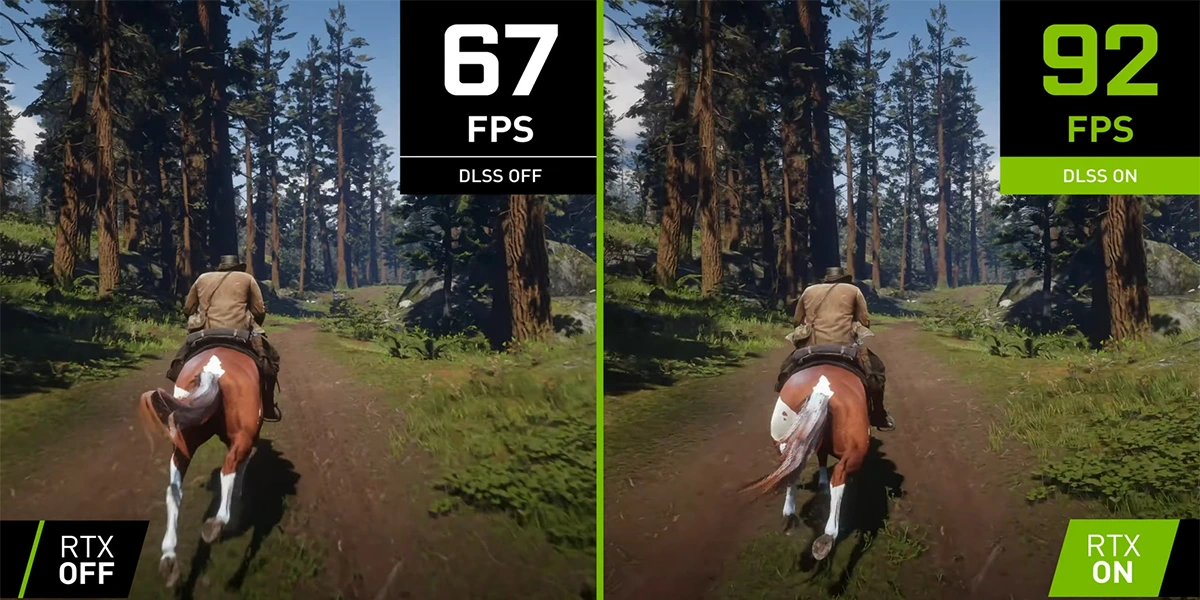
جمعبندی
توانایی VRAM در ذخیرهسازی دادههای گرافیکی به طور مستقیم بر روند پردازش تصاویر و اجرای بازیها با رزولوشنهای بالا و جزئیات گرافیکی دقیق تأثیر میگذارد. با پیشرفتهای اخیر در تکنولوژی بازیها، نیاز به VRAM بیشتر نیز افزایش یافته است. با بهکارگیری نکات ارائه شده در این مقاله، میتوانید از VRAM کارت گرافیک خود به طور کارآمدتر استفاده کنید و تجربه گیمینگ روانتر و لذتبخشتری داشته باشید.
بیشتر بخوانید؛ کارت گرافیک اکسترنال چیست؟
📅تاریخ آخرین بروزرسانی : 1403/05/02






روی لپ تاپ میشه